Buscar y Reemplazar Signos de Interrogación y Asteriscos en Excel y Google Sheets
Este tutorial muestra cómo encontrar y reemplazar signos de interrogación y asteriscos en Excel.
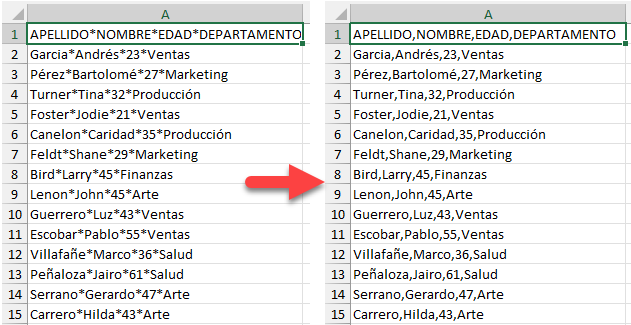
In this Article
Sustituir un Asterisco
De vez en cuando, hay que limpiar los datos de Excel. Por ejemplo, puedes empezar con un conjunto de datos lleno de asteriscos que no quieres. Para sustituir un asterisco (*) en los datos por una coma, utilice Buscar y reemplazar. Pero hay un problema
- En la cinta de opciones, ve a Inicio> Buscar y seleccionar> Reemplazar (o utiliza el atajo de teclado CTRL + H).
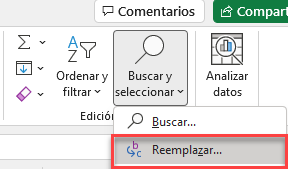
Normalmente, con Buscar y reemplazar, sólo tiene que escribir el carácter que desea encontrar y, a continuación, el carácter por el que desea reemplazarlo.
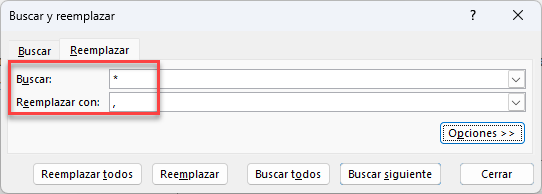
Sin embargo, cuando se buscan ciertos caracteres especiales como asteriscos, no se puede simplemente escribir un asterisco en la casilla Buscar. Esto se debe a que el asterisco es un comodín y Buscar y reemplazar sustituiría todo el texto por una coma.
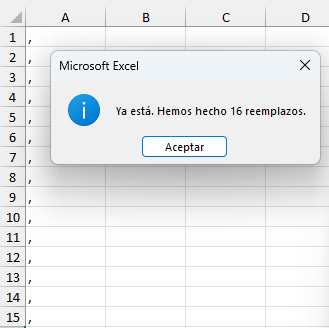
- En su lugar, cuando escriba un asterisco en el cuadro Buscar, póngale antes una tilde (~).
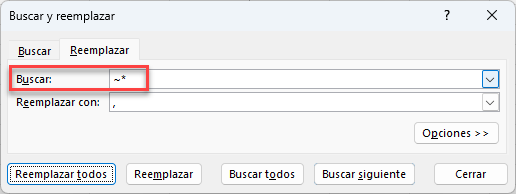
- Ahora, cuando haga clic en Reemplazar todo o Reemplazar, sólo se reemplazará el asterisco real por la coma del cuadro Reemplazar por.
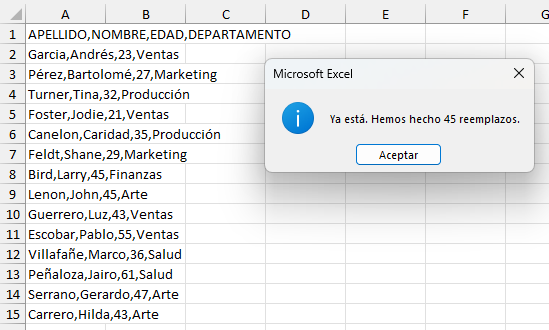
Sugerencia: Vea más acerca de los caracteres comodín y cómo se utilizan en las fórmulas.
Reemplazar un Signo de Interrogación
La sustitución de un signo de interrogación debe hacerse de forma similar, ya que el signo de interrogación también es un comodín.
- Una vez más, ponga una tilde delante del signo de interrogación antes de hacer clic en Reemplazar o Reemplazar todo.
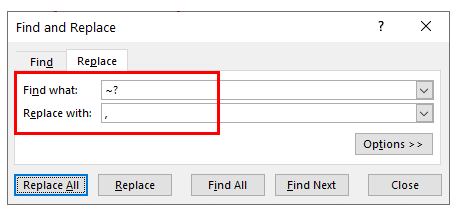
- Así, al hacer clic en Reemplazar todo sólo se reemplazarán los signos de interrogación y no el resto del texto.
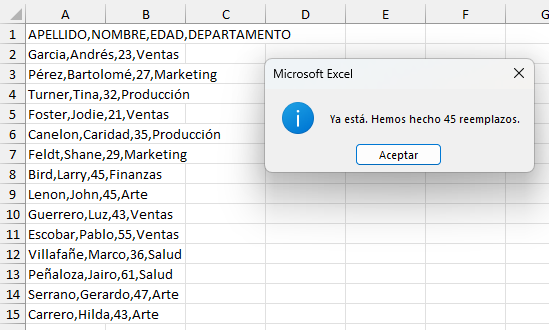
Atención: Si no utilizara una tilde antes del signo de interrogación, ¡obtendría el siguiente resultado!
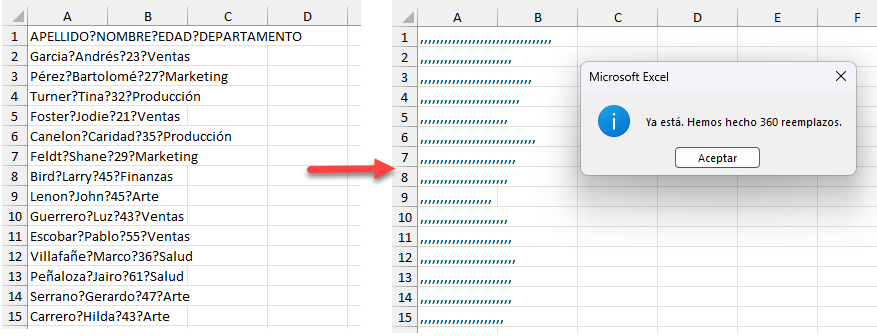
La Función SUSTITUIR
Otra forma de sustituir una cadena de texto por otra es utilizar la Función SUSTITUIR.
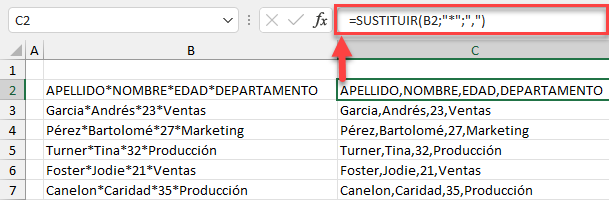
- Haga clic en la celda en la que desea que vaya la cadena de texto ajustada.
- Escriba la fórmula. Por ejemplo
=SUSTITUIR(B2;"*";",")Tenga en cuenta que tanto el asterisco como la coma que lo sustituye deben estar entre comillas dobles.
También puedes utilizar la función SUSTITUIR para sustituir los signos de interrogación por cualquier otra cadena de texto.
Sustitución de * o ? en Google Sheets
La función SUSTITUIR funciona igual en Google Sheets que en Excel.
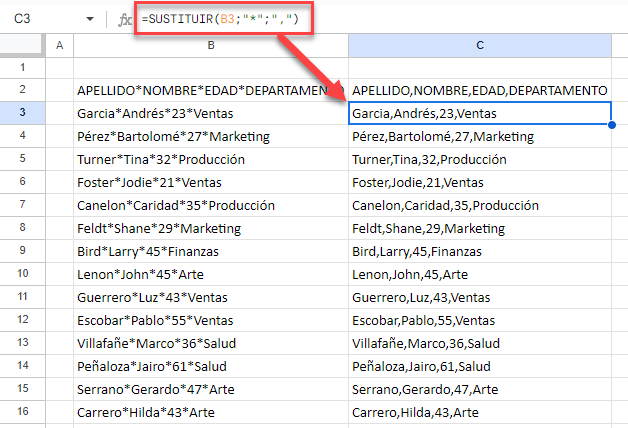
Buscar y reemplazar en Google Sheets no trata los asteriscos ni los signos de interrogación como comodines, por lo que no es necesario utilizar una tilde al reemplazar estos caracteres.

